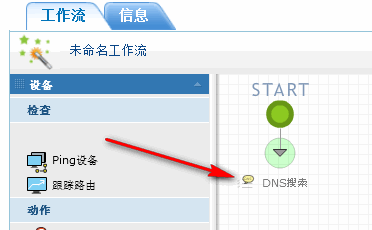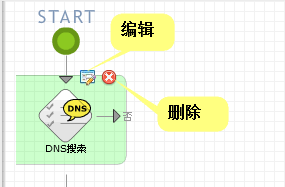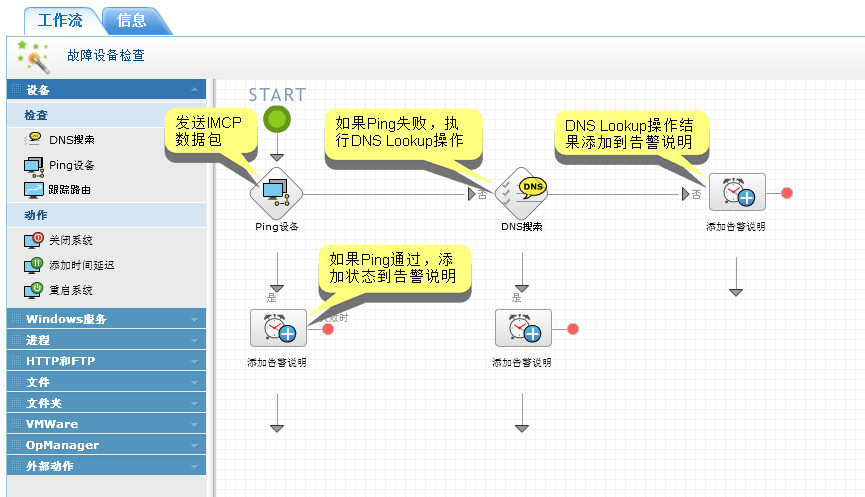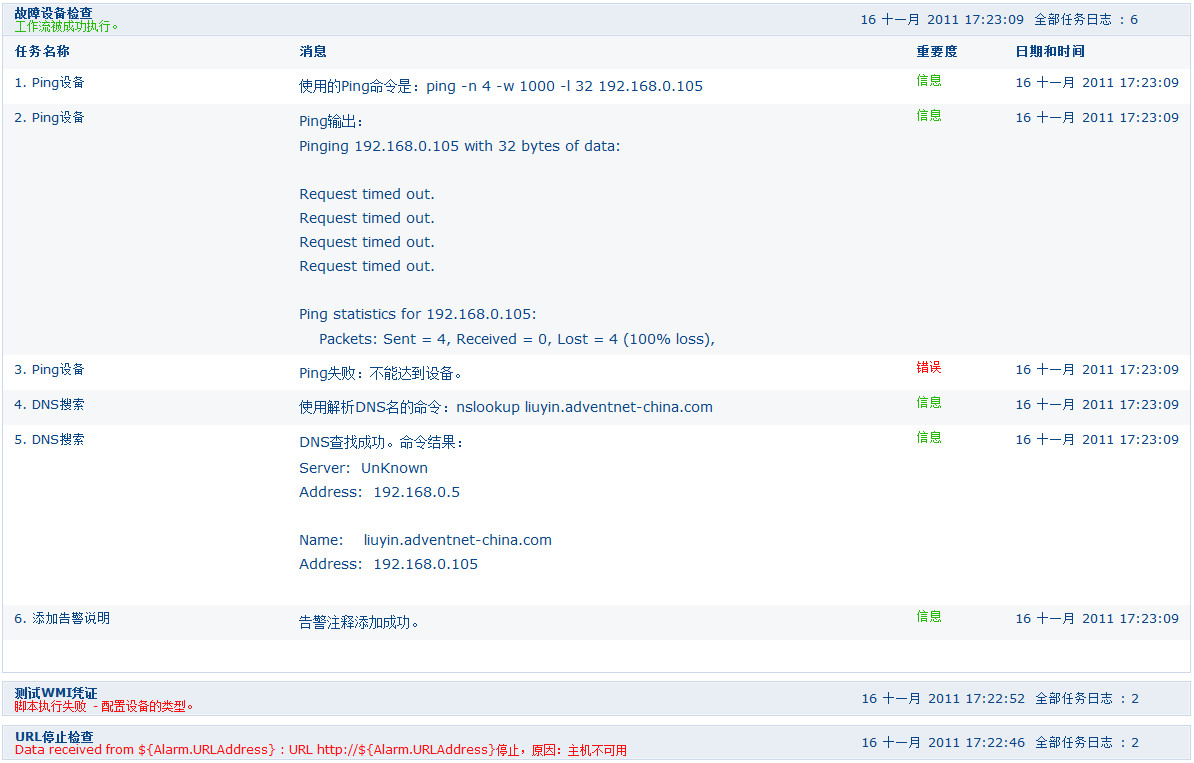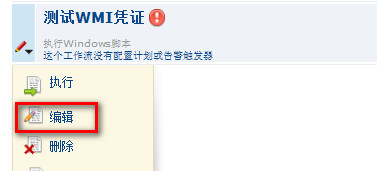新建工作流
新建工作流,请参阅下面的步骤:
- 点击工作流页签,选择新建工作流。
- 将需要的条件和动作从左侧面板拖拽到编辑面板。
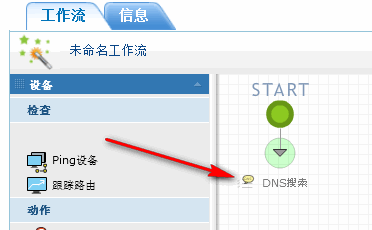
- 输入条件和动作的名称。
- 编辑或删除一个条件或动作,点击它并选择编辑或删除。
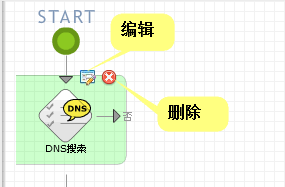
- 点击下一步。
- 输入工作流的名称、描述和标签。
- 关联工作流到设备
- 在设备标签下点击“点击这里来指定设备”链接。
- 从可用设备列选择设备到选择的设备,可以使用搜索框来搜索设备。
- 点击更新按钮将工作流关联到设备。
- 工作流执行计划
- 点击计划标签下的“点击这里来指定工作流计划”链接。
- 配置日期和时间。
- 点击更新按钮来保存计划。
- 配置告警触发器来触发工作流
- 点击在告警触发器标签下的“点击这里来指定告警触发器”链接。
- 选择需求的标准,当满足选择的标准时,这个工作流将会在关联的设备上执行。
- 设置时间。
- 你可以选择始终应用此配置或只在如下时间窗口应用此配置,然后执行保持工作流活动的日期和时间。
- 点击更新按钮。
- 点击保存并完成。
工作流现在就创建完成了,它将会在规定的时间,满足告警触发条件的情况下,在关联的设备上执行,你可以在工作流日志里查看工作流输出。
工作流示例
下面是一个工作流示例,这个工作流首先会发送Ping请求,如果没有通过则执行DNS Lookup,然后添加告警说明。
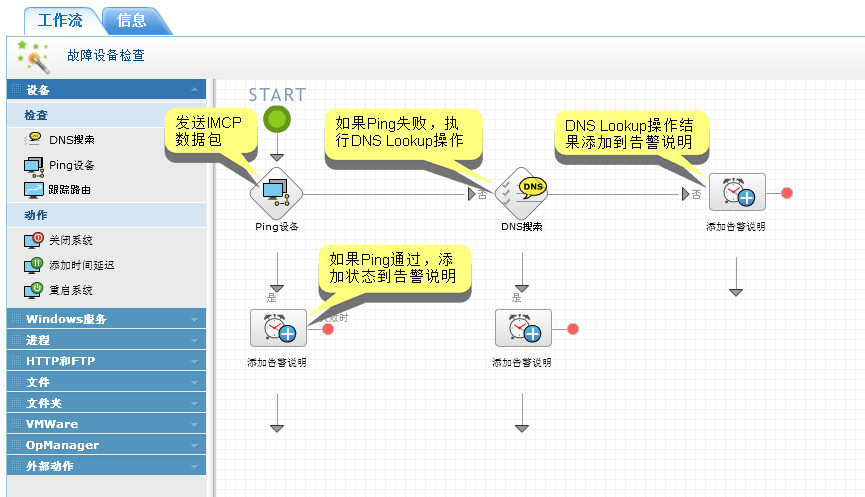
示例工作流的执行日志:
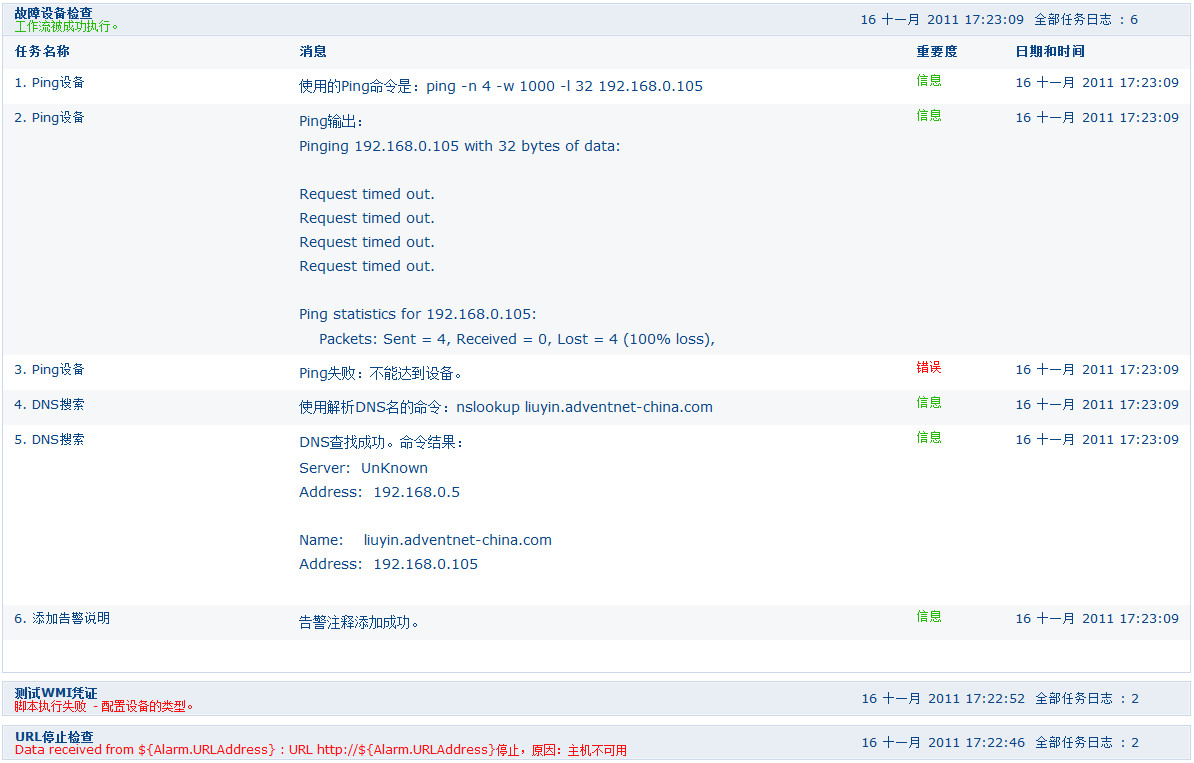
编辑工作流
编辑工作流,请执行下面的步骤:
- 点击工作流页签。
- 将鼠标放到你想要编辑的工作流上,在出现的菜单中点击编辑链接。
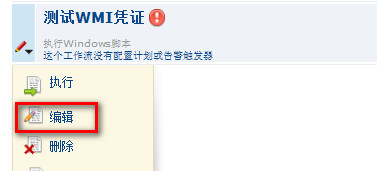
- 在打开的工作流编辑面板中进行编辑并点击下一步。
- 如过需要,可以编辑名称、描述、标签、关联设备、计划和告警触发条件。
- 点击保存并完成。
删除工作流
删除工作流,请执行下面的步骤:
- 点击工作流页签。
- 将鼠标放到你要操作的工作流上,在出现的菜单中点击删除链接。
- 点击确定确认删除。
复制工作流
你可以复制一个工作流以便修改。复制工作流,请执行下面的步骤:
- 点击工作流页签。
- 将鼠标放到你要操作的工作流上,在出现的菜单中点击复制为链接。
- 根据你的需求,编辑工作流。
- 点击保存并完成。
Copyright © 2005-2013, ZOHO
Corp.,All Rights Reserved.